步驟1:焊接
步驟2:制作連接
用細(xì)線制作連接以簡(jiǎn)化模塊引腳連接
步驟3:裝載ESP模塊

將ESP模塊安裝在面包板上,確保“ GND”和“ VCC”引腳位于第25行
步驟4:安裝所有剩余零件
步驟5:連接所有元件
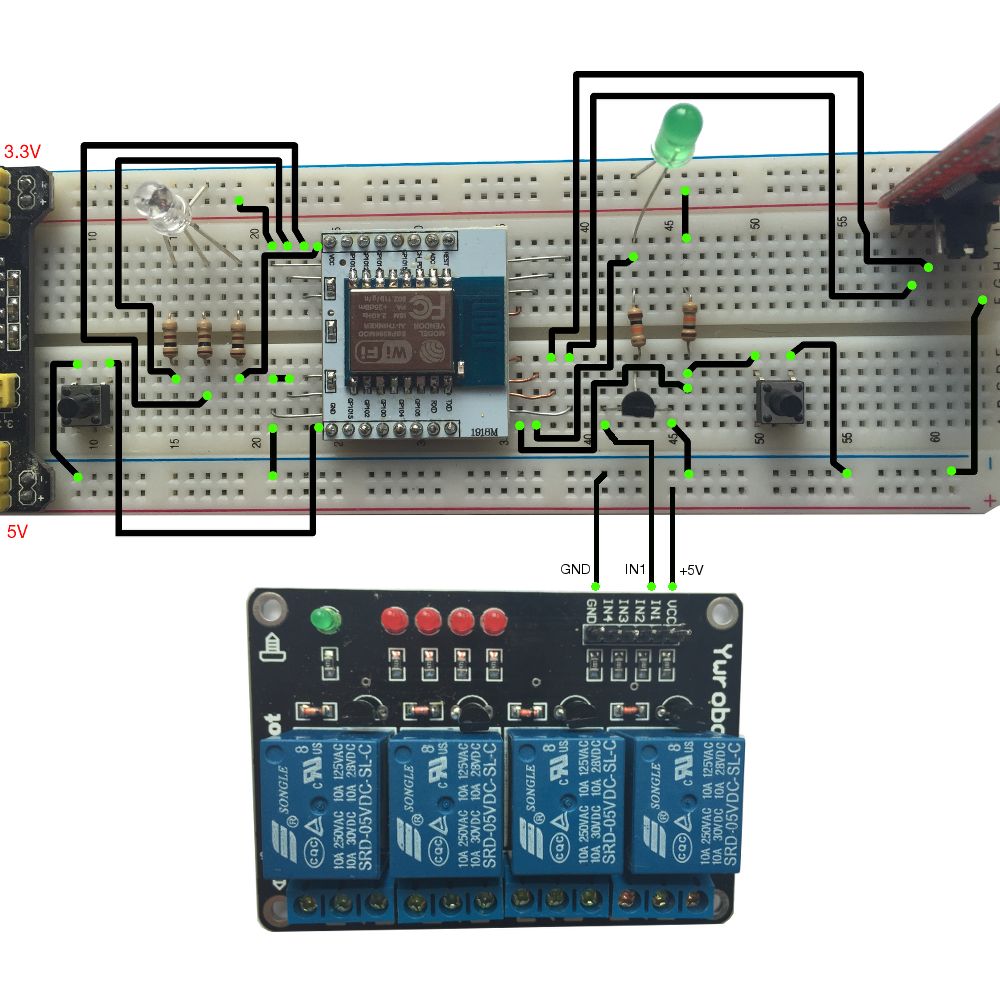
根據(jù)方案,使用連接線連接所有元件。
注意! 在這種情況下,我們跳過R1電阻器和3.3V插頭,因?yàn)镻CB適配器已經(jīng)具備了兩者。此外,USB-Serial轉(zhuǎn)換器的GND必須連接到電源模塊的GND。
步驟6:微控制器軟件
微控制器的軟件。為了使微控制器正常工作,需要適當(dāng)?shù)墓碳T谶@種情況下,我們將使用從GITHUB下載固件:https://github.com/SUPLA/ESP8266/tree/master/socket-firmware
注意! ESP8266-12的某些版本的第4和第5 GPIO端口相反。在這種情況下,您需要使用兼容的固件。可以在以下網(wǎng)址獲得這種解決方案:https://github.com/SUPLA/ESP8266/tree/master/socket-firmware-gpio54
必須在以下閃存區(qū)域中寫入固件:
eagle.flash.bin ——–》 0x00000
您必須使用適當(dāng)?shù)能浖⒐碳虞d到微控制器上。我使用了“ NODEMCU固件程序” https://github.com/nodemcu/nodemcu-flasher
32位版本:https://github.com/nodemcu/nodemcu-flasher/tree/master/Win32/Release
64位版本:https://github.com/nodemcu/nodemcu-flasher/tree/master/Win64/Release
您必須選擇適當(dāng)?shù)拇卸丝冢渲蠻SB-串行轉(zhuǎn)換器已插入并輸入其他設(shè)置,可以在屏幕截圖中看到。
如果ESP模塊通過USB-Serial轉(zhuǎn)換器連接到計(jì)算機(jī),并且已完成上述所有步驟,我們可以上傳軟件。
-提供12V電源。 -按住連接到GPIO0端口(最近的電源設(shè)備)的微動(dòng)開關(guān),然后打開電源–一直按住微動(dòng)開關(guān)。 -接通電源后松開微動(dòng)開關(guān)。
現(xiàn)在RGB二極管應(yīng)輕輕閃爍三種顏色。
我們現(xiàn)在可以加載固件。使用NODEMCU單擊“ Flash”,然后等待直到兩個(gè)文件的進(jìn)度條都達(dá)到100%。
注意! ESP8266模塊對(duì)干擾非常敏感。暫時(shí)將其連接到試驗(yàn)板時(shí),第一次加載固件可能不會(huì)成功。因此,有時(shí)必須進(jìn)行幾次嘗試。如果固件加載成功,我們可以斷開電源并卸下USB-Serial轉(zhuǎn)換器,然后進(jìn)行下一步。
注意!如果轉(zhuǎn)換器仍停留在未連接到已啟動(dòng)計(jì)算機(jī)的面包板上,則ESP無法啟動(dòng)。
步驟7:ESP配置
在采取任何步驟之前,您需要在https://cloud.supla.org/account/create上訂閱名為SUPLA的開源服務(wù)項(xiàng)目。
您需要登錄cloud.supla.org后,讀取位置設(shè)置和密碼以及服務(wù)器地址。
現(xiàn)在,我們可以啟動(dòng)正確的ESP配置。
打開電源。
RGB二極管應(yīng)閃爍藍(lán)色,表明模塊處于配置模式。如果二極管呈紅色閃爍,則需要按住至少5秒鐘。第二個(gè)開關(guān)(最靠近電源裝置)。此類操作應(yīng)將設(shè)備手動(dòng)置于配置模式,并且二極管應(yīng)開始自動(dòng)閃爍藍(lán)色。
您需要從任何裝有WiFi卡的計(jì)算機(jī)連接到SUPLA-ESP8266 WiFi網(wǎng)絡(luò)。
轉(zhuǎn)到http://192.168.4.1并在表格中輸入具有從cloud.supla.org獲得的Internet訪問權(quán)限,密碼和位置標(biāo)識(shí)符的家庭WiFi的訪問數(shù)據(jù)。單擊“保存”。 li》
關(guān)閉電源,然后再次打開電源,或者按2號(hào)開關(guān)(最靠近電源單元)。
*模塊不顯示密碼,這并不意味著他們沒有被保存。
**將通過“已保存數(shù)據(jù)”警報(bào)確認(rèn)正確保存的數(shù)據(jù)。
***最后一個(gè)狀態(tài):定義最新的svr1.supla.org的狀態(tài)。服務(wù)器連接。如果輸入的位置數(shù)據(jù)不正確,則可以返回到配置以讀取上一個(gè)警報(bào)。
RDG二極管將在重啟后指示模塊狀態(tài):
紅燈–尚未獲得DHCP的WiFi連接或IP地址
藍(lán)色點(diǎn)亮–穩(wěn)定燃燒:已建立WiFi連接。已獲取IP地址,但未設(shè)置與服務(wù)器(svr1.supla.org)的連接。
綠燈–已設(shè)置服務(wù)器連接。裝置已準(zhǔn)備好工作。值得指出的是,當(dāng)按下2號(hào)開關(guān)時(shí),繼電器也可以手動(dòng)操作。
步驟8:智能手機(jī)配置
首先,您需要從AppStore或Google Play在手機(jī)上下載該應(yīng)用程序。
iOS:https://itunes.apple.com/us/app/supla/id996384706?l=en&ls=1&mt=8
Android:https://play.google.com/store/apps/details?id = org.supla.android
安裝并啟動(dòng)該應(yīng)用。啟動(dòng)后,將出現(xiàn)一個(gè)窗口,必須在其中輸入cloud.supla.org的所有設(shè)置。保存設(shè)置,即可通過智能手機(jī)操作連接到ESP的繼電器。
-
繼電器
+關(guān)注
關(guān)注
132文章
5361瀏覽量
149452 -
智能手機(jī)
+關(guān)注
關(guān)注
66文章
18543瀏覽量
180847 -
ESP
+關(guān)注
關(guān)注
0文章
186瀏覽量
34047
發(fā)布評(píng)論請(qǐng)先 登錄
相關(guān)推薦
固態(tài)繼電器的使用注意事項(xiàng) 固態(tài)繼電器如何連接
探索智能手機(jī)上的生成式AI
如何在智能手機(jī)系統(tǒng)中使用bq27505

繼電器線圈怎么連接
esp8266wifi模塊怎么連接手機(jī)
CYC8PROTO-063-BLE是否可以通過智能手機(jī)上的標(biāo)準(zhǔn)設(shè)置應(yīng)用程序建立連接?
ESP8266控制繼電器,芯片會(huì)頻繁復(fù)位的原因?
如何使用標(biāo)準(zhǔn)BLE將CYBT-213043-02網(wǎng)狀代理連接到智能手機(jī)?
繼電器控制和plc控制的區(qū)別是什么
繼電器的實(shí)質(zhì)是用什么控制什么
電磁繼電器的電路圖連接技巧
固態(tài)繼電器和中間繼電器的區(qū)別
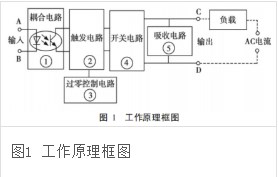




 如何通過智能手機(jī)控制連接到ESP的繼電器
如何通過智能手機(jī)控制連接到ESP的繼電器










評(píng)論